Attualmente sappiamo tutti o siamo utenti di NETFLIX, l'applicazione per dispositivi mobili, computer e televisori che contengono un gran numero di film e serie che possiamo vedere online e persino scaricare. Questa applicazione si è posizionata come una di quelle con il maggior potenziale sul mercato.
Ma a volte, come qualsiasi altra app, È possibile che ci mostrino alcuni errori sullo schermo quando ci godiamo il contenuto che ci offre e questo può anche darci il mal di testa perché non sappiamo come far sparire definitivamente quell'annuncio e continuiamo a vedere il materiale con tranquillità.
Recentemente è diventato molto comune che l'errore che dice appaia ripetutamente sullo schermo da dove abbiamo l'applicazione aperta “purtroppo netflix si è fermato”, e continua a spuntare costantemente e nella maggior parte dei casi non sappiamo come risolverlo. Ma non preoccuparti, Qui ti daremo alcuni suggerimenti in modo che tu possa continuare a goderti i contenuti che Netflix ha per te

Motivi principali per "Purtroppo Netflix si è fermato"
Questo errore è generato dal sistema applicativo stesso, ma possono verificarsi alcuni casi particolari e il tuo potrebbe esserci:
- Non hai l'ultima versione aggiornata di Netflix
- È pieno di informazioni
- Cronologia della cache dell'app interrotta
La tua applicazione non è aggiornata all'ultima versione.
La prima cosa che dovresti fare è aggiorna l'app dallo store supportato con il sistema operativo del dispositivo che usi per esso (ricorda che Netflix è disponibile sia per Android che per iOS). Per questo, Basta entrare nello store e la stessa app ti dirà se l'aggiornamento è necessario o meno. Se il problema persiste, nonostante abbia scaricato la nuova versione, hai altre tre possibilità per risolverlo.
Memoria insufficiente
Per applicare questa opzione, devi andare nelle impostazioni o nelle configurazioni del tuo dispositivo, stando lì guardi dove dice applicazioni e premi. Una volta dentro, devi cercare l'applicazione Netflix ed entrare; quindi vedrai apparire due opzioni, fai clic dove dice cancella o elimina la cache, esci da lì e vedi se ha funzionato.
Inserisci nuovamente le impostazioni o le configurazioni del cellulare o del pc, trova dove si trovano le app e fai clic su di esse. Quindi trovi Netflix, lo selezioni e inserisci i dettagli dell'applicazione; a questo punto vedrai le due opzioni, il primo è stato svuotare la cache, ma il secondo dice eliminare i dati dell'app, clicca qui poi accetta.
Molto importante, quando usi questa modalità ricorda che tutti i tuoi dati (record, disco, ricerche, conti, eccetera.) verranno tutti rimossi definitivamente, vale a dire, l'applicazione rimarrà come appena installata e dovrai accedere di nuovo e così via, aggiungendo che ciò che stavi vedendo al momento del problema non verrà salvato.
Cosa devo fare quando Netflix si ferma e non mi permette di usarlo?
Per risolvere il rispettivo errore è molto probabile che tu non sappia esattamente quale sia stata l'origine che lo ha causato, così Devi provare ciascuno dei metodi che ti descriveremo così puoi vedere quale potrebbe essere stata la causa ed escludere le altre opzioni.
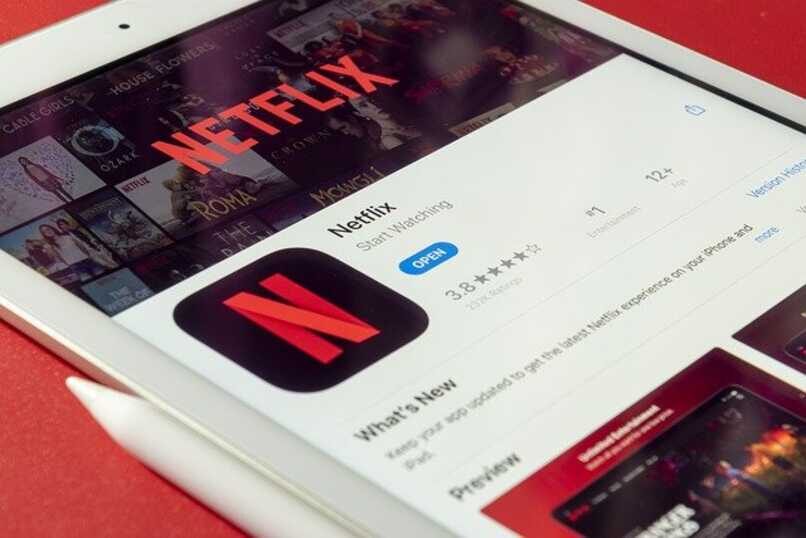
Finalmente, Se nessuno dei tre modi descritti funziona per te o risolve l'errore che mantiene Netflix, allora è necessario che tu esegua quest'ultimo trucco per dare una soluzione adeguata. Quindi devi andare al negozio di applicazioni compatibile con il dispositivo che hai (Play Store o App Store).
Una volta all'interno del negozio, busca Netflix, selezionalo e premi il pulsante di disinstallazione. Aspetta il tempo necessario, poi sarà di nuovo disponibile per il download, premere questa opzione e avrai finalmente accesso a netflix.
Come posso correggere l'errore?: “Sfortunatamente, Netflix si è fermato”?
Purtroppo Netflix si è fermato', si tratta generalmente di un errore di compatibilità dovuto a versioni obsolete del software o applicazione. Per questo, la soluzione più accettabile è controllare se hai le ultime versioni di entrambi. A seconda di dove utilizzi la piattaforma, puoi seguire questi passaggi.
Dal sito web
Nel caso in cui l'utilizzo della piattaforma Streaming avvenga da un browser web e si verifica questo errore prova quanto segue:
Verifica di avere l'ultima versione del browser, molti errori durante l'accesso alle pagine sono dovuti ad una versione obsoleta delle stesse. Molti bug come questo potrebbero essere risolti nelle ultime versioni.
Se è aggiornato, puoi provare a riavviarlo o, in mancanza, eliminare i cookie che vengono memorizzati.
Per la maggior parte dei browser entriamo nella cronologia e selezionando la casella di controllo “Elimina cronologia”, puoi utilizzare l'opzione Elimina cookie e dati da altri siti.
Nel browser Mozilla devi inserire “Privacy e sicurezza”, selezionando l'opzione Cookie e dati del sito.
Puoi cambia browserTra alcuni di essi possiamo citare, Google Chrome, Microsoft Edge e Mozilla Firefox.
Usa l'app Netflix, è compatibile con il nostro Windows 10, diventando una buona opzione per evitare questo errore. Questo perché ha una connessione più stabile con la piattaforma di streaming.
Dall'app mobile
Controlla se disponi di una connessione Internet stabile sui tuoi dispositivi mobili, se non funziona, riavvia la connessione di rete. Si persiste, contattare il servizio tecnico dell'azienda.
L'app Netflix, deve essere aggiornatoSe non è così, Devi entrare nel Play Store e nella sezione Le mie applicazioni e giochi individuare l'opzione di aggiornamento e controllare se appare tra le opzioni di aggiornamento.
Se non funziona, possiamo reinstallarlo facilmente, per questo accederemo al menu di configurazione del nostro dispositivo. Andremo alle applicazioni e facciamo clic sull'applicazione Netflix, selezionando elimina i dati dell'app, eliminando così tutto, ma anche serie e film. Quindi premeremo dove dice Disinstalla e finiamo il processo, Torneremo al Play Store per reinstallare Netflix.

Aggiorniamo il nostro dispositivo Android, essendo questo passaggio necessario, dobbiamo accedere alla configurazione e quindi aggiornare e verificare il software. Se installiamo una versione più recente per questo dispositivo, procederemo a testare nuovamente l'App desiderata.
Con Smart TV
Questo tipo di errore su questi dispositivi è classificato come insolito ed è dovuto a un problema di compatibilità.. I motivi comuni sono: connessione internet instabile, app obsoleta o dispositivo obsoleto, qui ti daremo alcune soluzioni.
In caso di connessione Internet instabile, verifica di avere accesso dal tuo dispositivo Smart TV o altri dispositivi intelligenti. Altrimenti, aggiorna il driver del tuo dispositivo Wi-Fi, se richiesto, contattare il servizio tecnico della società fornitrice di servizi.
L'app Netflix deve essere aggiornata, per questo vai all'app store dalla tua Smart TV. Dai un'occhiata nella sezione Il mio profilo, seleziona gli aggiornamenti e lì vedrai se la tua applicazione Netflix corrisponde all'ultima e più aggiornata.
Devi controllare se il tuo dispositivo Smart TV è obsoleto o obsoleto. Per fare questo, usa il menu delle impostazioni. Accedi all'area di aggiornamento del software e controlla se è l'ultimo aggiornamento disponibile. Se questo non è il caso, installalo e usa di nuovo Netflix.
Cosa devo fare quando viene visualizzato l'errore sullo schermo??
Quando inizi a leggere questo annuncio, dovresti prestare attenzione perché altrimenti, l'applicazione uscirà in ogni momento ignorando il messaggio che viene presentato su detto errore. Perciò, È necessario uscire dall'applicazione il prima possibile per risolvere il difetto ed evitare ulteriori inconvenienti e interruzioni durante l'utilizzo..
Articolo correlato:
- Download di Steam: dove sono i giochi salvati sul mio PC?
- Come impostare una suoneria o un messaggio personalizzato: Android o iOS
- Come nascondere la barra delle applicazioni di Windows 10 in pochi passi
- Spotify Spotify: dove sono le canzoni memorizzate sul mio cellulare, Spotify è una delle piattaforme di streaming musicale più popolari …
- Per quanto tempo devo consentire la ricarica del mio nuovo tablet?? Prima carica
- Passaggi per silenziare facilmente le notifiche dei segnali | Guarda come si fa






